При помощи диалогового окна Найти маршрут вы легко сможете рассчитывать маршруты в ArcMap с использованием файловых наборов сетевых данных, сервисов маршрутов ArcGIS Server и ArcGIS Online. Оно содержит множество параметров для индивидуальной настройки расчета и отображения маршрута. Например, можно привязать к остановкам временные окна, наложить ограничения на сетевые атрибуты, задать барьеры, автоматически переопределить порядок остановок для оптимизации маршрута или изменить значения скоростей для дорог определенных типов.
В этом упражнении вы узнаете, как спланировать поездку с помощью окна Найти маршрут. В этом упражнении используется сервис маршрутов ArcGIS Online World Route Service. Вы узнаете, как работать с временными окнами и добавлять остановки по известному адресу. Вы также познакомитесь с интерфейсом Поиск маршрута.
- Запустите ArcMap.
- Добавление слоя базовой карты:
- Щелкните стрелку ниспадающего меню Добавить данные
 и выберите Добавить базовую карту.
и выберите Добавить базовую карту.
- В диалоговом окне Добавить базовую карту дважды щелкните на какой-нибудь базовой карте, например, Улицы.
- Щелкните стрелку ниспадающего меню Добавить данные
- В ArcMap войдите в ArcGIS Online, используя имя пользователя и пароль учетной записи вашей организации.
- Щелкните Файл > Войти в главном меню и введите свои учетные данные.
- Откройте диалоговое окно Найти маршрут, щелкнув кнопку Найти маршрут
 на панели инструментов Инструменты.
на панели инструментов Инструменты.
- Щелкните на закладке Опции диалогового окна Найти маршрут.
Сервис ArcGIS Online World Route Service автоматически выбирается в ниспадающем списке Сервис маршрутов.
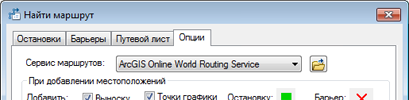
- Для других параметров сохраните значения по умолчанию и перейдите на вкладку Остановки.
- Нажмите кнопку Добавить остановку; в результате откроется диалоговое окно Найти.
- Убедитесь, что в раскрывающемся списке Выбрать локатор адресов выбран сервис геокодирования World Geocode Service.
- Введите 380 New York Street, Redlands, CA 92373 в текстовое поле Адрес в одной строке диалогового окна Найти.
- Щелкните Найти.
- Правой кнопкой мыши щелкните на подходящем расположении в списке внизу диалогового окна Найти и выберите команду Добавить в качестве остановки для поиска маршрута. Выбранное расположение добавляется в список Остановки в диалоговом окне Поиск маршрута.
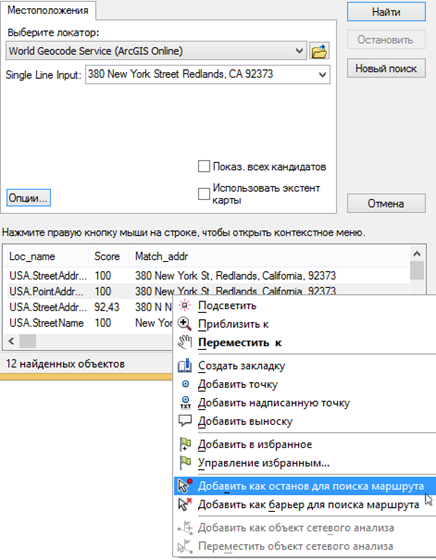
- Повторите эти шаги, на этот раз используя адрес 210 Indian Canyon Dr, Palm Springs, CA, 92262.
- Повторите эти шаги, на этот раз используя адрес 49500 Seminole Dr, Cabazon, CA.
- Закончив, нажмите кнопку Отмена в диалоговом окне Найти.
- Установите отметку Вернуться в внизу вкладки Остановки и в раскрывающемся списке выберите адрес «380 New York St».
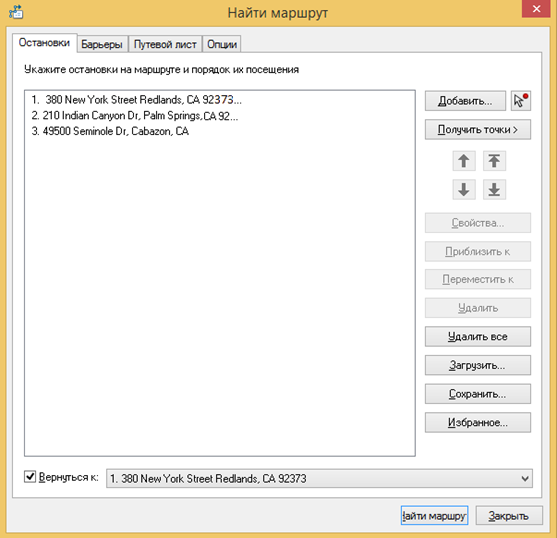
- Выберите все остановки в списке Остановки и нажмите кнопку Приблизить.
Обратите внимание, что все остановки будут помечены выносками на карте. Это связано с тем, что отметка Выноска на вкладке Параметры установлен по умолчанию.
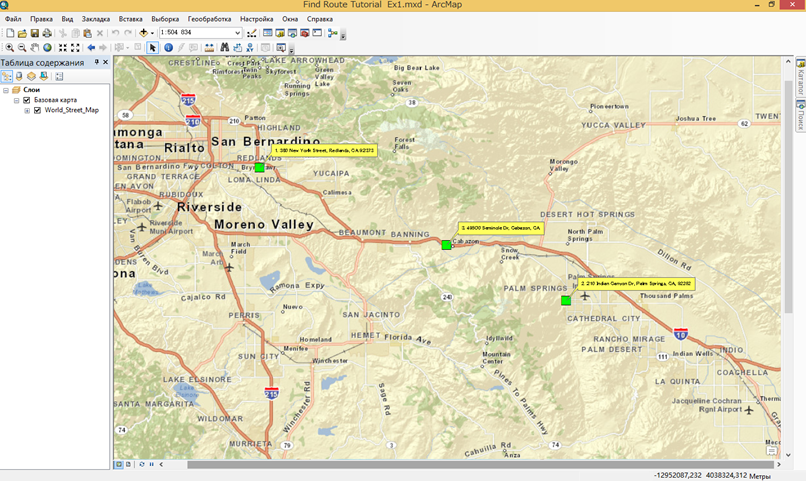
- Правой кнопкой мыши щелкните на одной из остановок в списке и просмотрите команды в контекстном меню. Если желаете, можете попробовать их в работе.
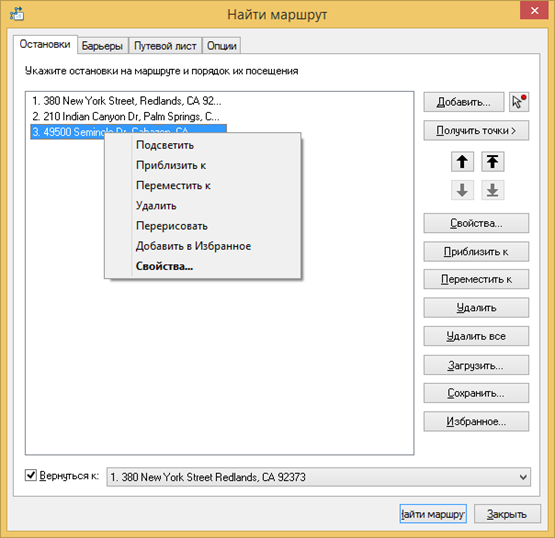
- Нажмите Найти маршрут. Маршрут рассчитывается и отображается на карте, а направления движения отображаются на вкладке Путевой лист диалогового окна Поиск маршрута.
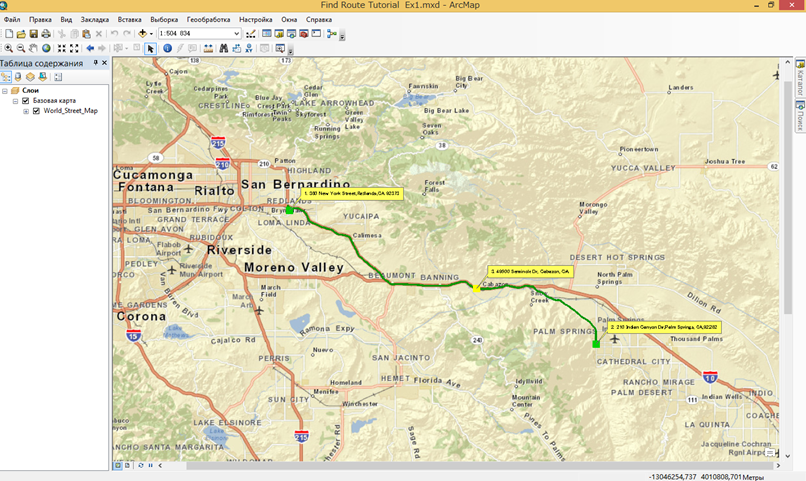
- Вкладка Путевой лист позволяет просмотреть в увеличенном масштабе весь маршрут или отдельные его сегменты, изменить единицы расстояния, сохранить направления в файл и распечатать направления и карту. При желании, можете опробовать все эти функции.
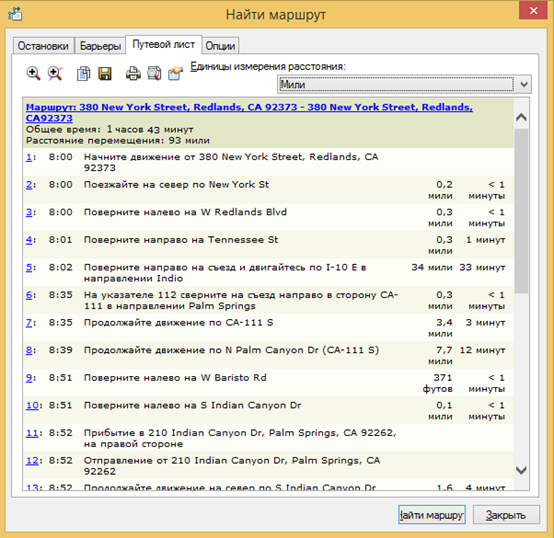
- Перейдите на вкладку Опции.
- Включите опцию Использовать начало маршрута. Щелкните на значках даты и времени, которые вы хотите изменить, и с помощью стрелок вверх и вниз укажите нужные значения. В качестве даты оставьте текущую дату, а время измените на 08:00. Функция начала маршрута используется для моделирования сценария доставки, где у каждой остановки есть временное окно, в пределах которого должна состояться доставка, и определенный период времени, который потребуется провести на остановке.
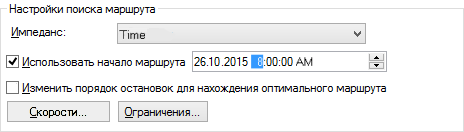
- Щелкните закладку Остановки.
- Правой кнопкой мыши щелкните на остановке Palm Springs и нажмите кнопку Свойства.
- В списке Продолжительность остановки щелкните на 0 в компоненте 0m и измените значение на 30 минут. Таким образом, маршрут увеличится по времени на 30 минут, которые необходимо будет провести на остановке Palm Springs (Палм-Спрингс).
- Включите опцию Применить временное окно, а затем укажите значения для опций Начало и Конец для временного окна. Убедитесь, что дата совпадает с датой начала маршрута, установленной на вкладке Параметры. Измените время Начало на 08:00, а время Окончание — на 09:00. Доставка должна произойти именно в это временное окно, в противном случае, в путевом листе появится сообщение о превышении временного окна.
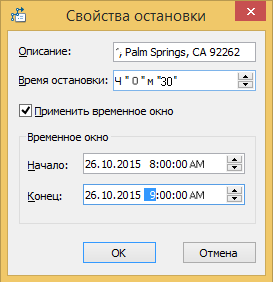
- Щёлкните OK.
- Правой кнопкой мыши щелкните на остановке Cabazon и выберите Свойства.
- Измените значение Продолжительность остановки на 1 ч 0 мин (1h 0m).
- Включите опцию Применить временное окно, а затем измените время Начало на 08:00 и время Конец на 09:00. Убедитесь, что дата совпадает с датой начала маршрута, установленной на вкладке Параметры.
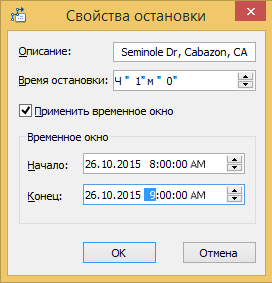
- Щёлкните OK.
- Нажмите Найти маршрут.
- Обратите внимание, что на закладке Путевой лист теперь будет показано Общее время в пути, которое отличается от значения Время движения. Общее время в пути — это сумма времени движения и продолжительности каждой остановки. Также обратите внимание, что время прибытия для каждого поворота в маршруте теперь входит в направления движения.
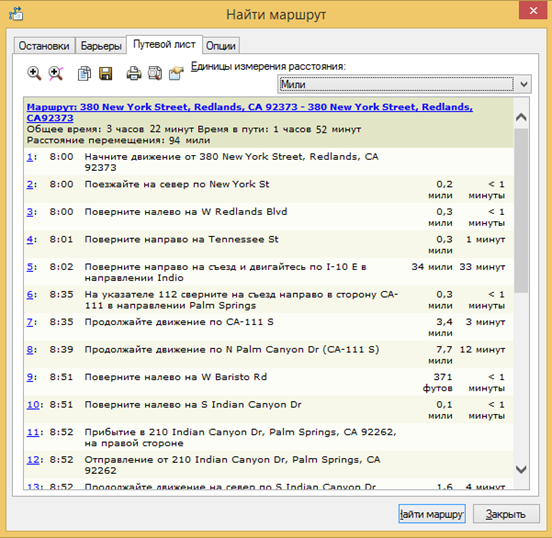
- Прокрутите список направлений движения до элемента, соответствующего прибытию на остановку Cabazon. Обратите внимание, что в путевом листе было отмечено, что прибытие на остановку произошло с опозданием и с нарушением временного окна.
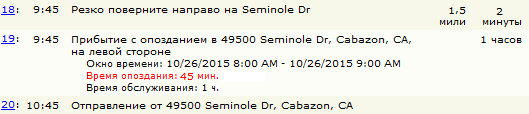
- Перейдите на закладку Остановки и нажмите кнопку Удалить все. Список остановок будет очищен.
Помните, что для пользования ArcGIS Online необходимо оформить для организации подписку World Route Service.
Более подробно о подписках ArcGIS Online см. страницу Возможности ArcGIS Online.
В этом упражнении вы узнали, как построить маршрут с временными окнами для планирования поездки.